Xbox One 본체에서 게임 또는 기타 콘텐츠를 플레이하려고 할 때 80270254 오류가 표시되면 일반적으로 콘텐츠 자체에 문제가 있음을 나타냅니다. 이는 콘텐츠와 관련된 DRM(디지털 권한 관리) 문제 또는 콘텐츠 파일 자체의 문제를 포함하여 여러 가지로 인해 발생할 수 있습니다. 이 문제를 해결하기 위해 시도할 수 있는 몇 가지 방법이 있습니다. -먼저, Xbox One 본체와 플레이하려는 게임 또는 기타 콘텐츠에 대한 최신 업데이트가 있는지 확인하십시오. 이렇게 하려면 설정 > 시스템 > 업데이트로 이동합니다. - 디스크 기반 게임을 플레이하려는 경우 디스크가 깨끗하고 흠집이 없는지 확인하십시오. - 디지털 게임이나 기타 콘텐츠를 플레이하려는 경우 콘텐츠를 다시 다운로드해 보세요. 이렇게 하려면 내 게임과 앱 페이지로 이동하여 콘텐츠를 선택한 다음 설치를 선택합니다. -80270254 오류가 계속 표시되면 콘텐츠가 손상되었을 수 있습니다. 이 경우 콘텐츠를 삭제한 다음 다시 다운로드해야 합니다.
좋아하는 게임을 플레이하거나 콘텐츠에 액세스할 준비가 되어 있는 한 엑스박스 원 ,별로 좋지 않습니다. 주목할만한 점 중 하나는 콘솔을 사용하여 Netflix, YouTube 등과 같은 폭식을 시청하는 경우 오류가 발생한다는 것입니다. 문제와 상관없이 오류의 원인과 해결 방법을 도와드리겠습니다. 80270254 Xbox One에서 콘텐츠를 플레이할 때!
조각 모음 창 10 끄기

오류 80270254가 발생하는 이유는 무엇입니까?
80270254 오류가 발생하는 이유가 궁금할 수 있습니다. 한 가지 가능한 이유는 게임, 콘텐츠 또는 서비스 설치에 문제가 있을 수 있기 때문입니다. 또한 Xbox 서버에서 서비스가 작동하지 않거나 인터넷 또는 WiFi에 문제가 있거나 올바른 앱으로 서비스를 열어야 할 수 있습니다. 해결 방법으로 이동하기 전에 Xbox 본체를 다시 시작해 보세요. 오류가 지속되면 가이드가 도움을 드릴 것입니다!
오류 80270254는 Xbox One 콘솔에서 콘텐츠 또는 게임을 플레이할 때 발생합니다.
오류에는 여러 가지 이유가 있으며 이유에 따라 각각에 대한 해결책이 있습니다. 목록에는 Xbox 서비스 문제, Xbox 계정 문제, 앱 혼동 등이 포함됩니다. 다음은 Xbox One에서 오류 80270254를 수정할 수 있는 수정 목록입니다.
- Xbox 서비스 상태 확인
- Xbox Live에 로그인할 수 있는지 확인
- 올바른 앱을 사용하고 있는지 확인하세요.
- 게임 또는 콘텐츠 다시 다운로드
게임 다운로드 옵션을 활성화하는 과정에서 필요하므로 계정에 대한 액세스 권한이 있는지 확인하십시오.
1] Xbox 서비스 상태 확인
Xbox One 본체를 통해 오류 80270254를 수정하려고 자주 시도했습니다. 대부분의 노력이 헛된 것일 수도 있지만 모든 것이 순조롭게 진행될 수 있습니다. 종종 문제는 Xbox 서버의 서비스와 관련이 있습니다. 이 경우 시스템 페이지를 방문하여 서비스 상태를 확인할 수 있습니다.
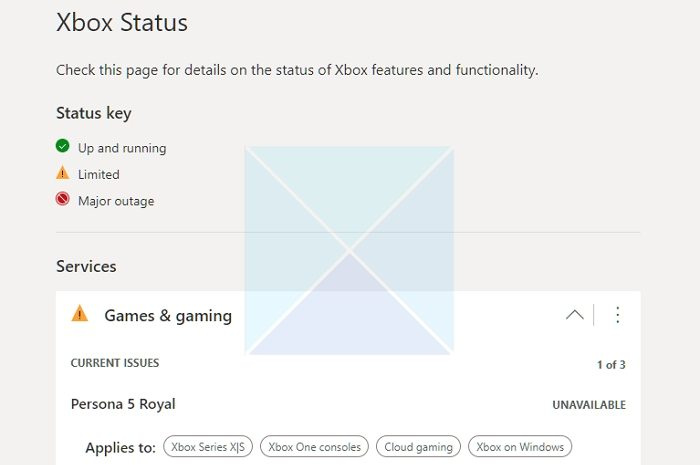
Xbox 서비스 상태를 확인하려면 아래 지침을 따르십시오.
- Xbox One에서 Microsoft Edge로 이동합니다.
- https://support.xbox.com/en-IN/xbox-live-status로 이동합니다.
- 게임 및 도박과 같은 서비스가 제한되거나 대규모 중단이 있는 경우 변경하십시오.
열려고 하는 서비스나 응용 프로그램에 문제가 있는 경우 해당 항목을 클릭하여 확인하십시오. 또한 깨진 서비스 구성에 대한 경고를 확인할 수도 있습니다.
부트 캠프를 제거하는 방법
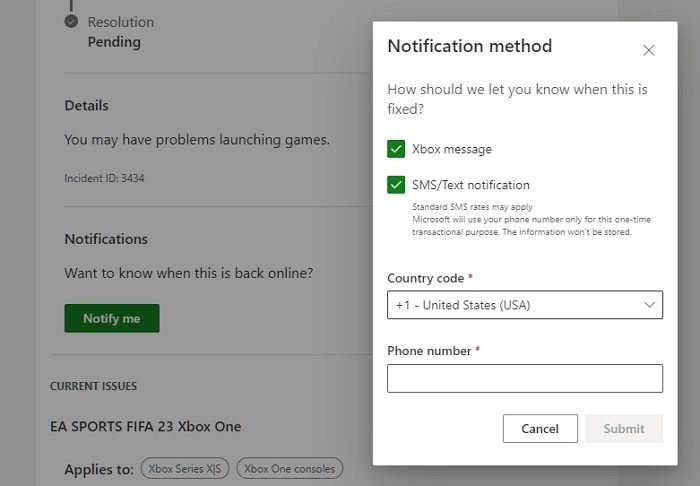
문제가 있는 서비스를 확장하고 알림을 열고 로그인하고 알림을 설정합니다. Xbox 또는 SMS를 통해 전화번호로 알림을 받을 수 있습니다. 이렇게 하면 앱, 게임 또는 기타 서비스가 Xbox 서버에서 제대로 작동할 때 Xbox에서 알려줍니다. 서비스가 있으면 문제가 해결될 때까지 약 1~2시간 정도 기다려야 합니다.
2] Xbox Live에 로그인할 수 있는지 확인
서비스가 비활성화되었다는 메시지가 시스템 페이지에 표시되지 않으면 연결 문제가 있을 수 있습니다. 동일한 것을 테스트하려면 Xbox Live에 로그인해 보십시오. 로그인할 수 있으면 네트워크 연결이 정상입니다. 그렇지 않은 경우 문제가 있을 수 있습니다. 이 외에도 다른 문제가 있을 수 있습니다.
로그인하는 데 도움이 필요할 때 두 가지 가능성이 있습니다. 또는 본체가 WiFi에 연결할 수 없습니다. , 인터넷 또는 서비스. 또한 연결된 경우 갑자기 꺼지거나 상대적으로 느려질 수 있습니다.
문제 해결을 위해 Xbox는 Xbox 로그인 문제를 해결하기 위해 이동할 수 있는 전용 문제 해결 페이지를 제공합니다.
- 방문하다 Xbox One 문제 해결 페이지 .
- 당신의 문제를 확인하면 그녀는 당신의 문제에 대한 해결책을 가질 것입니다
모든 것이 정상이고 솔루션이 작동하지 않으면 다음 방법이 도움이 될 것입니다!
3] 올바른 앱을 사용하고 있는지 확인
서비스를 이용하거나 콘텐츠를 재생하려면 적절한 애플리케이션을 사용해야 할 수 있습니다. 응용 프로그램을 닫고 원하는 응용 프로그램으로 다시 열어 보십시오. 올바른 앱을 사용하여 액세스하고 있다고 확신하는 경우 마지막 방법이 최종 결정입니다. 사용자는 때때로 더 이상 작동하지 않는 베타 앱을 여는 것으로 알려져 있습니다.
4] 게임 또는 콘텐츠 다시 다운로드
어떤 방법으로도 도움이 되지 않으면 플레이하려는 게임, 애플리케이션 또는 콘텐츠를 다시 시작해야 합니다. 여러분 중 일부는 앱과 게임을 다운로드하는 방법에 대해 더 배워야 할 수도 있습니다. 따라서 우리는 당신을 도울 것입니다. 그러나 그렇게 하기 전에 액세스하려는 게임이나 응용 프로그램을 제거해야 합니다.
시작 메뉴 창 10 이동
Xbox One에서 게임이나 앱을 어떻게 제거하나요?
- 제어판에서 Xbox 버튼을 누르고 방향 패드를 눌러 강조 표시합니다. 내 게임 및 앱
- 컨트롤러의 버튼 A를 눌러 엽니다.
- 제거할 게임 또는 애플리케이션을 선택하고 컨트롤러의 메뉴 버튼을 누릅니다.
- 선택하다 게임 삭제 또는 애플리케이션 콘솔에서 제거하는 옵션입니다.
내 Xbox One에 앱이나 게임을 다운로드하려면 어떻게 합니까?
- Xbox One에서 Microsoft Store를 엽니다.
- 게임을 검색하고 결과에 나타나면 선택하고 A를 눌러 엽니다.
- 다운로드 옵션을 찾아 강조 표시하고 버튼 A를 눌러 다운로드
- 그럼 당신은 확인할 수 있습니다 대기열 관리 진행 상황 추적
- 그런 다음 게임을 플레이할 준비가 되어 있어야 합니다.
게임을 시작할 때 더 이상 오류가 발생하지 않습니다.
결론
오류 80270254를 수정하는 방법을 찾고 있다면 답변을 받았을 것입니다. 이 문제는 제품 비호환성 또는 서비스 유지 관리와 관련이 있을 수 있습니다. 콘솔을 다시 시작하거나 시스템 상태를 확인하거나 인터넷 연결을 수정하거나 다시 설치하여 문제를 해결할 수 있습니다.
Office 365 설치
내 Xbox 파티에 오류가 계속 발생하는 이유는 무엇입니까?
이것은 일반적으로 본체가 게임을 다운로드하고 설치하려고 할 때 발생합니다. 설치가 백그라운드에서 실행되는 동안 많은 게임이 게임 플레이를 지원합니다. 주변에 오류가 있는 경우 Xbox 게임은 설치에 실패했다는 오류를 표시합니다.
Xbox One에서 오류 코드 80070570을 수정하는 방법은 무엇입니까?
Xbox One에서 오류 코드 80070570을 수정하려면 먼저 Xbox Live 캐시를 삭제해야 합니다. 이 문제는 하드 드라이브에 저장된 오래된 캐시로 인해 발생하므로 이 솔루션으로 제거할 수 있습니다. 또한 시스템 캐시를 삭제할 수도 있습니다.















